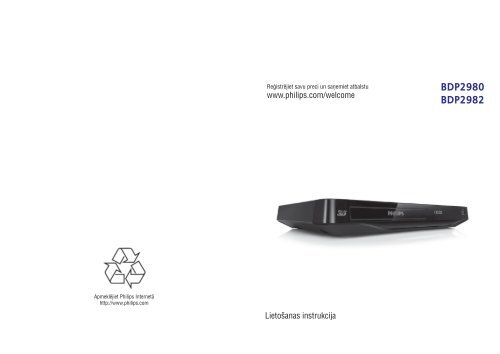Philips Lecteur Blu-ray / DVD - Mode d’emploi - LAV
Philips Lecteur Blu-ray / DVD - Mode d’emploi - LAV
Philips Lecteur Blu-ray / DVD - Mode d’emploi - LAV
Create successful ePaper yourself
Turn your PDF publications into a flip-book with our unique Google optimized e-Paper software.
Reìistrçjiet savu preci un saòemiet atbalstu<br />
www.philips.com/welcome<br />
BDP2980<br />
BDP2982<br />
Apmeklçjiet <strong>Philips</strong> Internetâ<br />
http://www.philips.com<br />
Lietoðanas instrukcija
Pirms ðî <strong>Blu</strong>-<strong>ray</strong> disku/<strong>DVD</strong> atskaòotâja<br />
pievienoðanas un lietoðanas, izlasiet un izprotiet<br />
visas tâlâkminçtâs lietoðanas pamâcîbas.<br />
Ðî ierîce ir aprîkota ar patentçtu tehnoloìiju saskaòâ ar<br />
licenci no “Verance Corporation”, ko aizsargâ patents<br />
Nr.7,369,677 un citi reìistrçti un reìistrâcijas procesâ esoði<br />
ASV un vispasaules patenti, kâ arî autortiesîbas un<br />
komercnoslçpuma aizsardzîba atseviðíiem ðîs tehnoloìijas<br />
aspektiem. “Cinavia” ir “Verance Corporation” reìistrçta<br />
preèu zîme. Autortiesîbas 2004-2010 “Verance<br />
Corporation”. Visas tiesîbas ir aizsargâtas. Ierîces reversâ<br />
salikðana (ierîces uzbûves un darbîbas analizçðana nolûkâ<br />
izgatavot lîdzîgu ierîci) un izjaukðana ir aizliegta.<br />
“Cinavia” paziòojums<br />
Ðî ierîce izmanto “Cinavia” tehnoloìiju, lai ierobeþotu daþu<br />
komerciâli radîto filmu un video, kâ arî to mûzikas neatïautu<br />
kopiju veidoðanu. Konstatçjot neautorizçtas kopijas<br />
izmantoðanu, tiks parâdîts brîdinâjuma paziòojums, un<br />
atskaòoðana vai kopçðana tiks pârtraukta.<br />
Plaðâka informâcija par “Cinavia” tehnoloìiju ir pieejama<br />
“Cinavia” tieðsaistes klientu informâcijas centrâ<br />
http://www.cinavia.com. Lai pieprasîtu papildus informâciju<br />
par “Cinavia”, izmantojot pastu, nosûtiet pastkarti ar savu<br />
pasta adresi uz: Cinavia Consumer Information Center,<br />
P.O.Box 86851, San Diego, CA, 92138, USA.<br />
2<br />
Specifikâcijas var mainîties bez iepriekðçja brîdinâjuma.<br />
©2012 Koninklijke <strong>Philips</strong> Electronics N.V.<br />
Visas tiesîbas ir aizsargâtas.<br />
23
Piezîmçm<br />
1. Pievienoðana un atskaòoðana<br />
22<br />
3
… Pievienoðana un atskaòoðana<br />
Valodu kodi<br />
4<br />
21
Preèu zîmes<br />
… Pievienoðana un atskaòoðana<br />
”<strong>Blu</strong>-<strong>ray</strong>”, ”<strong>Blu</strong>-<strong>ray</strong> Disc”, ”<strong>Blu</strong>-<strong>ray</strong> Disc” logo,<br />
”<strong>Blu</strong>-<strong>ray</strong> 3D” un ”<strong>Blu</strong>-<strong>ray</strong> 3D” logo ir ”<strong>Blu</strong>-<strong>ray</strong><br />
Disc Association” preèu zîmes.<br />
“HDMI”, “HDMI” logo un “High-Definition<br />
Multimedia Interface” ir “HDMI Licensing”<br />
LLC<br />
preèu zîmes vai reìistrçtas preèu zîmes ASV un<br />
citâs valstîs.<br />
“DivX Certified®”, lai atskaòotu “DivX®” un “DivX<br />
PlusHD” (H.264/MKV) video lîdz pat 1080p HD,<br />
ieskaitot augstâkâs klases (premium) saturu.<br />
“DivX®”, “DivX Certified®”, “DivX Plus HD” un<br />
saistîtie logo ir “Rovi Corporation” vai tâ<br />
meitasuzòçmumu preèu zîmes un ir izmantojamas<br />
ar licenci.<br />
BONUSVIEW<br />
”BD LIVE” un ”BONUSVIEW” ir ”<strong>Blu</strong>-<strong>ray</strong> Disc<br />
Association” preèu zîmes.<br />
Raþots ar licenci no “Dolby Laboratories”. “Dolby”<br />
un dubultâ-D simbols ir “Dolby Laboratories” preèu<br />
zîmes.<br />
“<strong>DVD</strong> Video” ir “<strong>DVD</strong> Format/Logo Licensing<br />
Corporation” preèu zîme.<br />
Raþots ar licenci pçc ASV patentiem Nr. 5,956,674;<br />
5,974,380; 6,487,535 un citiem ASV un vispasaules<br />
patentiem, kas ir reìistrçti un atrodas reìistrâcijas<br />
procesâ.<br />
“2.0+Digital Out” ir “DTS”<br />
Inc. preèu zîme. Prece<br />
iekïauj programmatûru. © “DTS”<br />
Inc. Visas tiesîbas<br />
ir aizsargâtas.<br />
“Java” un visas citas “Java” preèu zîmes un logo ir<br />
“Sun Microsystems”<br />
Inc. preèu zîmes vai<br />
reìistrçtas preèu zîmes ASV un/vai citâs valstîs.<br />
PAR DIVX VIDEO: “DivX®” ir digitâls video formâts,<br />
ko izveidojis “DivX”<br />
LLC, “Rovi Corporation”<br />
meitasuzòçmums. Ðî ir oficiâla “DivX Certified®”<br />
ierîce, kas atskaòo DivX video. Papildus informâciju<br />
un programmatûras rîkus jûsu failu pârveidoðanâ uz<br />
DivX video meklçjiet www.divx.com.<br />
PAR DIVX VIDEO PÇC PIEPRASÎJUMA (Video-On-<br />
Demand): Ðo “DivX Certified®” ierîci ir jâreìistrç,<br />
lai atskaòotu iegâdâtâs DivX video pçc pieprasîjuma<br />
(VOD) filmas. Lai iegûtu reìistrâcijas kodu, ierîces<br />
iestatîðanas izvçlnç atrodiet sadaïu DivX VOD.<br />
Atveriet vod.divx.com un pabeidziet reìistrâcijas<br />
procesu, izmantojot ðo kodu, kâ arî uzziniet vairâk<br />
par DivX VOD.<br />
20<br />
5
… Pievienoðana un atskaòoðana<br />
… Traucçjumu novçrðana<br />
Nevar nolasît pievienotâs USB atmiòas<br />
ierîces saturu<br />
<br />
<br />
<br />
Televizora ekrânâ parâdâs zîme ”No entry”<br />
(nav ievades) vai “x”<br />
<br />
EasyLink funkcija nedarbojas<br />
<br />
Nevar piekïût BD-Live funkcijai<br />
<br />
<br />
<br />
<br />
Pârliecinieties, vai USB atmiòas ierîces formâts<br />
ir saderîgs ar ðo atskaòotâju.<br />
Pârliecinieties, vai ðis atskaòotâjs atbalsta USB<br />
atmiòas ierîces failu sistçmu.<br />
Portatîvajiem cietajiem diskiem (HDD) var bût<br />
nepiecieðama ârçja baroðanas padeve.<br />
Darbîba nav iespçjama.<br />
Pârliecinieties, vai ðis disku atskaòotâjs ir<br />
pieslçgts <strong>Philips</strong> markas EasyLink televizoram<br />
un iestatîjums [EasyLink] ir pozîcijâ [On]<br />
(Ieslçgts) (skatît “Jûsu <strong>Blu</strong>-<strong>ray</strong> disku/<strong>DVD</strong><br />
atskaòotâja lietoðana” > “<strong>Philips</strong> EasyLink<br />
lietoðana”).<br />
Pârliecinieties, vai atskaòotâjs ir pievienots<br />
tîklam (skatît “Jûsu <strong>Blu</strong>-<strong>ray</strong> disku/<strong>DVD</strong><br />
atskaòotâja lietoðana” > “Tîkla iestatîðana”).<br />
Pârliecinieties, vai ir veikta tîkla uzstâdîðana<br />
(skatît “Jûsu <strong>Blu</strong>-<strong>ray</strong> disku/<strong>DVD</strong> atskaòotâja<br />
lietoðana” > “Tîkla iestatîðana”).<br />
Pârliecinieties, vai <strong>Blu</strong>-<strong>ray</strong> disks atbalsta BD-<br />
Live funkciju.<br />
Iztîriet atmiòu (skatît “Iestatîjumu maiòa” ><br />
“Papildus iespçjas (BD-Live droðîba, atmiòas<br />
dzçðana...)”).<br />
<br />
3D efekti nav redzami<br />
<br />
<br />
<br />
<br />
Ja bezvadu tîkls nedarbojas, mçìiniet tîkla<br />
pieslçgumu ar tîkla kabeli (skatît “Jûsu <strong>Blu</strong>-<strong>ray</strong><br />
disku/<strong>DVD</strong> atskaòotâja lietoðana” > “Tîkla<br />
iestatîðana”).<br />
3D video<br />
Pârliecinieties, vai ir ieslçgta 3D izeja (skatît<br />
“Jûsu <strong>Blu</strong>-<strong>ray</strong> disku/<strong>DVD</strong> atskaòotâja lietoðana”<br />
> “<strong>Blu</strong>-<strong>ray</strong> 3D video atskaòoðana”).<br />
Pârliecinieties, vai atskaòotais diska virsraksts<br />
ir <strong>Blu</strong>-<strong>ray</strong> 3D saderîgs.<br />
Pârliecinieties, vai televizors ir 3D un HDMI<br />
saderîgs un ir pârslçgts 3D reþîmâ (skatît<br />
televizora lietoðanas pamâcîbu).<br />
Pârliecinieties, vai 3D brilles ir aktivizçtas<br />
(skatît televizora lietoðanas pamâcîbu).<br />
Tîkls<br />
Bezvadu tîkls netiek atrasts vai arî tas<br />
nedarbojas<br />
<br />
<br />
<br />
Pârliecinieties, vai ir pareizi izveidots tîkla<br />
pieslçgums (skatît “Jûsu <strong>Blu</strong>-<strong>ray</strong> disku/<strong>DVD</strong><br />
atskaòotâja lietoðana” > “Tîkla iestatîðana”).<br />
Pârliecinieties, vai ir veikta tîkla uzstâdîðana<br />
(skatît “Jûsu <strong>Blu</strong>-<strong>ray</strong> disku/<strong>DVD</strong> atskaòotâja<br />
lietoðana” > “Tîkla iestatîðana”).<br />
Mikroviïòu krâsnis, bezvadu tâlruòi un citas<br />
bezvadu ierîces var traucçt bezvadu tîkla<br />
darbîbu.<br />
6<br />
19
6. Traucçjumu novçrðana<br />
Satura râdîtâjs<br />
<br />
Brîdinâjums<br />
Elektriskâs strâvas trieciena risks. Nekâdâ<br />
gadîjumâ nenoòemiet ðîs ierîces korpusu.<br />
Lai saglabâtu garantiju, nekad nemçìiniet remontçt<br />
atskaòotâju paðu spçkiem.<br />
Ja, lietojot ðo preci, rodas tâs darbîbas traucçjumi,<br />
pirms nodot ierîci remontâ vispirms pârbaudiet<br />
tâlâkminçtos punktus. Ja problçmu neizdodas<br />
atrisinât, reìistrçjiet savu preci un saòemiet atbalstu<br />
www.philips.com/welcome.<br />
Sazinoties ar <strong>Philips</strong>, jums tiks pajautâti ðî<br />
atskaòotâja modeïa un sçrijas numuri. <strong>Mode</strong>ïa un<br />
sçrijas numuri ir atrodami ðî atskaòotâja aizmugurç.<br />
Pierakstiet ðos numurus ðeit:<br />
<strong>Mode</strong>ïa Nr. _______________________<br />
Sçrijas Nr. _______________________<br />
Galvenâ ierîce<br />
Atskaòotâja taustiòi nestrâdâ<br />
<br />
Uz daþâm minûtçm atvienojiet atskaòotâju no<br />
elektrîbas padeves. Pçc tam atkal pievienojiet.<br />
Attçls<br />
Nav attçla<br />
Pârliecinieties, vai televizors ir pârslçgts uz ðim<br />
atskaòotâjam atbilstoðo ieejas avotu.<br />
Nav attçla HDMI savienojumam<br />
Pârbaudiet, vai HDMI vads nav bojâts. Ja vads<br />
ir bojâts, nomainiet to ar jaunu HDMI vadu.<br />
Uz tâlvadîbas pults spiediet taustiòu un<br />
“731” (ciparu taustiòus), lai atjaunotu attçlu.<br />
Vai arî pagaidiet 10 sekundes, lîdz attçls<br />
atjaunojas automâtiski.<br />
Ja ðis atskaòotâjs ir pieslçgts pie neautorizçtas<br />
displeja ierîces ar HDMI vadu,<br />
audio/videosignâli var netikt pârraidîti.<br />
Disks neatskaòo augstas izðíirtspçjas video<br />
<br />
Pârliecinieties, vai disks satur augstas<br />
izðíirtspçjas video.<br />
Skaòa<br />
Nav audiosignâla izejas no televizora<br />
<br />
Pârliecinieties, vai televizors ir pârslçgts uz ðim<br />
atskaòotâjam atbilstoðo ieejas avotu.<br />
Nav audiosignâla no ârçjâs audioierîces<br />
(mâjas kinozâles vai pastiprinâtâja)<br />
skaïruòiem<br />
<br />
Pârslçdziet audioierîci uz atbilstoðo<br />
audiosignâla ieejas avotu.<br />
Nav skaòas HDMI savienojumam<br />
<br />
Jûs varat nedzirdçt skaòu no HDMI izejas, ja<br />
pieslçgtâ ierîce nav saderîga ar HDCP vai ir<br />
saderîga tikai ar DVI.<br />
Nav sekundârâs audiosignâla izejas<br />
funkcijai “attçls attçlâ”<br />
<br />
Ja izvçlnç [HDMI Audio] vai [Digital Audio] ir<br />
izvçlçts iestatîjums [Bitstream] (Bitu plûsma),<br />
interaktîvâ skaòa kâ funkcijas “attçls attçlâ”<br />
skaòa tiek izslçgta. Deaktivizçjiet iestatîjumu<br />
[Bitstream].<br />
Atskaòoðana<br />
Disku nevar atskaòot<br />
<br />
<br />
<br />
<br />
<br />
Notîriet disku.<br />
Pârliecinieties, vai disks ir pareizi ievietots.<br />
Pârliecinieties, vai ðis atskaòotâjs atbalsta<br />
attiecîgo disku. Skatît ”Specifikâcijas”.<br />
Pârliecinieties, vai ðis atskaòotâjs atbalsta diska<br />
<strong>DVD</strong> vai BD reìiona kodu.<br />
Atskaòojot <strong>DVD</strong>±RW vai <strong>DVD</strong>±R diskus,<br />
pârliecinieties, vai disks ir finalizçts (pabeigts).<br />
Nevar atskaòot DivX video failus<br />
<br />
<br />
Pârliecinieties, vai DivX video fails ir pabeigts.<br />
Pârliecinieties, vai faila nosaukuma<br />
paplaðinâjums ir pareizs.<br />
Netiek pareizi râdîti DivX subtitri<br />
<br />
<br />
Pârliecinieties, vai subtitru faila nosaukums ir<br />
tâds pats kâ DivX video faila nosaukums.<br />
Pârliecinieties, vai ðis atskaòotâjs atbalsta<br />
attiecîgo subtitru faila paplaðinâjumu (.srt,<br />
.sub, .txt, .ssa vai .smi).<br />
1 Pievienoðana un atskaòoðana............3-6<br />
2 Jûsu <strong>Blu</strong>-<strong>ray</strong> disku/<strong>DVD</strong><br />
atskaòotâja lietoðana ........................8<br />
Atskaòoðanas pamatvadîbas ...........................8<br />
Video, audio un attçla iespçjas ........................9<br />
DivX video .....................................................10<br />
Muzikâlas slîdrâdes atskaòoðana...................10<br />
BonusView <strong>Blu</strong>-<strong>ray</strong> diskâ...............................10<br />
BD-Live <strong>Blu</strong>-<strong>ray</strong> diskâ....................................11<br />
<strong>Blu</strong>-<strong>ray</strong> 3D video atskaòoðana ...........................<br />
Tîkla iestatîðana.............................................11<br />
<strong>Philips</strong> EasyLink lietoðana .............................12<br />
3 Iestatîjumu maiòa...........................13<br />
Attçls .............................................................13<br />
Skaòa ............................................................13<br />
Tîkls (uzstâdîðana, statuss...) ........................13<br />
Izvçles (valodas, vecâku kontrole...)..............14<br />
Papildus iespçjas (atmiòas dzçðana...)..........14<br />
4 Programmatûras atjauninâðana ..........15<br />
Programmatûras atjauninâðana no interneta.15<br />
Programmatûras atjauninâðana no USB........15<br />
5 Specifikâcijas ................................16<br />
6 Traucçjumu novçrðana .....................17<br />
18<br />
7
2. Jûsu <strong>Blu</strong>-<strong>ray</strong> disku/<strong>DVD</strong> atskaòotâja lietoðana<br />
5. Specifikâcijas<br />
Apsveicam ar jûsu pirkumu un laipni lûdzam<br />
<strong>Philips</strong>! Lai pilnîbâ izmantotu atbalstu, ko piedâvâ<br />
<strong>Philips</strong> (piem., preces programmatûras<br />
atjauninâðanu), reìistrçjiet savu preci<br />
www.philips.com/welcome.<br />
Atskaòoðanas pamatvadîbas<br />
8<br />
Atskaòoðanas laikâ spiediet sekojoðus taustiòus, lai<br />
vadîtu ierîci.<br />
Taustiòð<br />
<br />
SUBTITLE<br />
AUDIO<br />
DISC MENU /<br />
POP-UP MENU<br />
TOP MENU<br />
<br />
OK<br />
<br />
<br />
<br />
<br />
/<br />
<br />
/ <br />
Krâsainie taustiòi<br />
Darbîba<br />
Ieslçdz atskaòotâju vai pârslçdz<br />
to gaidstâves reþîmâ.<br />
Atver “Mâjas” izvçlni.<br />
Izvçlas subtitru valodu.<br />
Izvçlas audio atskaòoðanas<br />
valodu vai kanâlu.<br />
Atver vai aizver diska izvçlni.<br />
Atver videodiska galveno<br />
izvçlni.<br />
Navigâcijai pa izvçlnçm.<br />
Spiediet taustiòus , lai<br />
slîdrâdes laikâ pagrieztu attçlu<br />
pulksteòa râdîtâja kustîbas vai<br />
pretçjâ virzienâ.<br />
Apstiprina izvçli vai ievadi.<br />
Atgrieþas iepriekðçjâ izvçlnç.<br />
Piekïûst papildus iespçjâm<br />
atskaòoðanas laikâ.<br />
Aptur atskaòoðanu.<br />
Sâk vai turpina atskaòoðanu.<br />
Iepauzç atskaòoðanu.<br />
Spiediet atkârtoti, lai atskaòotu<br />
kadru pa kadram.<br />
Atver vai aizver diska<br />
nodalîjumu.<br />
Pârlec uz iepriekðçjo vai<br />
nâkamo ierakstu, nodaïu vai<br />
failu.<br />
Tin atpakaï vai uz priekðu.<br />
Spiediet atkârtoti, lai mainîtu<br />
tîðanas âtrumu.<br />
Spiediet taustiòu vienreiz,<br />
tad spiediet taustiòu , lai lçni<br />
atskaòotu uz priekðu.<br />
Izvçlas <strong>Blu</strong>-<strong>ray</strong> disku<br />
uzdevumus vai iespçjas.<br />
<br />
Piezîme<br />
Specifikâcijas var mainîties bez<br />
brîdinâjuma.<br />
Reìiona kods<br />
Ðis atskaòotâjs var atskaòot diskus ar sekojoðiem<br />
reìiona kodiem:<br />
<strong>DVD</strong> <strong>Blu</strong>-<strong>ray</strong> Valstis<br />
Atskaòojamie mediji<br />
<br />
<br />
<br />
<br />
<br />
<br />
Failu formâti<br />
<br />
<br />
<br />
Video<br />
<br />
<br />
Audio<br />
<br />
<br />
<br />
<br />
Eiropa, Apvienotâ<br />
Karaliste<br />
BD-Video, BD 3D<br />
<strong>DVD</strong>-Video, <strong>DVD</strong>+R/+RW, <strong>DVD</strong>-R/-RW,<br />
<strong>DVD</strong>+R/-R DL (Dubultâ slâòa)<br />
VCD/SVCD<br />
Audio CD, CD-R/CD-RW, MP3 faili, WMA faili,<br />
JPEG faili<br />
DivX (Ultra)/DivX Plus HD mediji, MKV mediji<br />
USB atmiòas ierîce<br />
Video: .avi, .divx, .mp4, .mkv<br />
Audio: .mp3, .wma, .wav<br />
Attçli: .jpg, .gif, .png<br />
Signâla sistçma: PAL/NTSC<br />
HDMI izeja: 480i/576i, 480p/576p, 720p, 1080i,<br />
1080p, 1080p/24Hz<br />
HDMI izeja<br />
Digitâlâ izeja: 0.5 Vp-p (75 )<br />
Koaksiâlâ<br />
Nolaðu bieþums (sampling frequency):<br />
MP3: 32 kHz, 44.1 kHz, 48 kHz<br />
WMA: 44.1 kHz, 48 kHz<br />
Konstants bitu âtrums:<br />
MP3: 112 kbps – 320 kbps<br />
WMA: 48 kbps – 192 kbps<br />
USB<br />
<br />
<br />
<br />
<br />
<br />
Saderîba: liela âtruma USB (2.0)<br />
Klases saderîba: USB Lielapjoma atmiòas klase<br />
Failu sistçma: FAT16, FAT32<br />
USB ports: 5V ===, 500mA<br />
HDD (portatîva cietâ diska) atbalsts: var bût<br />
nepiecieðams ârçjs baroðanas avots.<br />
Galvenâ ierîce<br />
<br />
<br />
<br />
<br />
<br />
Elektrîbas padeve: AC 220-240V~, 50/60 Hz<br />
Elektroenerìijas patçriòð: 11 W<br />
Elektroenerìijas patçriòð gaidstâves reþîmâ:<br />
4. Programmatûras atjauninâðana<br />
... Jûsu <strong>Blu</strong>-<strong>ray</strong> disku/<strong>DVD</strong> atskaòotâja lietoðana<br />
Pirms ðî atskaòotâja programmatûras<br />
atjauninâðanas, pârbaudiet paðreizçjo<br />
programmatûras versiju:<br />
<br />
Spiediet taustiòu un izvçlieties [Setup] ><br />
[Advanced] > [Version Information] (Versijas<br />
informâcija), tad spiediet taustiòu OK.<br />
Programmatûras atjauninâðana<br />
no interneta<br />
1. Pievienojiet atskaòotâju internetam (skatît<br />
2.<br />
“Tîkla iestatîðana”).<br />
Spiediet taustiòu un izvçlieties [Setup]<br />
(Iestatîðana).<br />
3. Izvçlieties [Advanced] > [Software Update] ><br />
[Network] (Programmatûras atjauninâðana ><br />
Tîkls).<br />
Ja tiek atrasts atjauninâðanas fails, jums<br />
tiek prasîts sâkt atjauninâðanu.<br />
4. Sekojiet norâdîjumiem televizora ekrânâ, lai<br />
atjauninâtu programmatûru.<br />
Kad atjauninâðana ir pabeigta, atskaòotâjs<br />
automâtiski izslçdzas un atkal ieslçdzas.<br />
Programmatûras atjauninâðana<br />
no USB<br />
1.<br />
2.<br />
Meklçjiet jaunâko programmatûras versiju<br />
www.philips.com/support.<br />
Atrodiet jûsu modeli un klikðíiniet uz saites<br />
“Software and drivers” (Programmatûra un<br />
draiveri).<br />
Lejupielâdçjiet programmatûru USB atmiòas<br />
ierîcç.<br />
(1) Atarhivçjiet lejupielâdçto failu un<br />
pârliecinieties, vai faili tiek saglabâti<br />
direktorijâ “UPG_ALL”.<br />
(2) Ievietojiet direktoriju “UPG_ALL” USB<br />
atmiòas ierîces saknes direktorijâ.<br />
3. Pievienojiet USB atmiòas ierîci ðî atskaòotâja<br />
(USB) kontaktam.<br />
4. Spiediet taustiòu un izvçlieties [Setup]<br />
(Iestatîðana).<br />
5. Izvçlieties [Advanced] > [Sowtware Update] ><br />
[USB] (Programmatûras atjauninâðana > USB).<br />
Ja tiek atrasts atjauninâðanas fails, jums<br />
tiek prasîts sâkt atjauninâðanu.<br />
6. Sekojiet norâdîjumiem televizora ekrânâ, lai<br />
atjauninâtu programmatûru.<br />
Kad atjauninâðana ir pabeigta, atskaòotâjs<br />
automâtiski izslçdzas un atkal ieslçdzas.<br />
<br />
Uzmanîbu<br />
Kamçr notiek atjauninâðanas process,<br />
neatvienojiet elektrîbas padevi un<br />
neizòemiet USB atmiòas ierîci, jo ðâda<br />
rîcîba var bojât atskaòotâju.<br />
Video, audio un attçla iespçjas<br />
Papildus iespçjas ir pieejamas videoierakstu vai<br />
attçlu atskaòoðanai no diska vai USB atmiòas<br />
ierîces.<br />
Video iespçjas<br />
Piekïûstiet papildus iespçjâm video atskaòoðanas<br />
laikâ:<br />
[Audio Language] (Audio valoda): Izvçlas<br />
audio atskaòoðanas valodu.<br />
[Subtitle Language] (Subtitru valoda): Izvçlas<br />
subtitru valodu.<br />
[Subtitle Shift] (Subtitru pacelðana): Maina<br />
subtitru pozîciju ekrânâ. Spiediet taustiòus<br />
, lai mainîtu subtitru pozîciju.<br />
[Info] (Informâcija): Parâda atskaòoðanas<br />
informâciju.<br />
[Character Set] (Simbolu kopa): Izvçlas<br />
simbolu kopu, kas ir saderîga ar DivX video<br />
subtitriem (tikai DivX video).<br />
[Time Search] (Laika meklçðana): Pârlec uz<br />
noteiktu laiku, izmantojot tâlvadîbas pults<br />
ciparu taustiòus.<br />
[2nd Audio Language] (2.audio valoda):<br />
Izvçlas otro audio valodu (tikai <strong>Blu</strong>-<strong>ray</strong> diskiem,<br />
kas atbalsta BonusView).<br />
[2nd Subtitle Language] (2.subtitru valoda):<br />
Izvçlas otro subtitru valodu (tikai <strong>Blu</strong>-<strong>ray</strong><br />
diskiem, kas atbalsta BonusView).<br />
[Titles] (Virsraksti): Izvçlas virsrakstu.<br />
[Chapters] (Nodaïas): Izvçlas nodaïu.<br />
[Angle List] (Leòíu saraksts): Izvçlas kameras<br />
leòíi.<br />
[Menus] (Izvçlnes): Atver diska izvçlni.<br />
[PIP Selection] (“Attçls attçlâ” izvçle): Parâda<br />
”attçls attçlâ” logu (tikai <strong>Blu</strong>-<strong>ray</strong> diskiem, kas<br />
atbalsta BonusView).<br />
[Zoom] (Tâlummaiòa): Palielina video attçlu.<br />
Spiediet taustiòus , lai izvçlçtos<br />
palielinâjuma mçrogu.<br />
[Repeat] (Atkârtot): Atkârto nodaïu vai<br />
virsrakstu.<br />
<br />
<br />
<br />
[Repeat A-B] (Atkârtot A-B): Atkârtotai<br />
atskaòoðanai atzîmç divus punktus nodaïas<br />
robeþâs vai izslçdz atkârtoðanas reþîmu.<br />
[Picture Settings] (Attçla iestatîjumi): Izvçlas<br />
iepriekðdefinçtus krâsu iestatîjumus.<br />
Piezîme<br />
Pieejamâs video iespçjas ir atkarîgas no<br />
video atskaòoðanas avota.<br />
Attçla iespçjas<br />
Piekïûstiet papildus iespçjâm slîdrâdes laikâ.<br />
[Rotate +90] (Pagriezt +90): Pagrieþ attçlu par<br />
90 grâdiem pulksteòa râdîtâja kustîbas virzienâ.<br />
[Rotate -90] (Pagriezt -90): Pagrieþ attçlu par<br />
90 grâdiem pretçji pulksteòa râdîtâja kustîbas<br />
virzienam.<br />
[Zoom] (Tâlummaiòa): Palielina attçlu. Spiediet<br />
taustiòus , lai mainîtu palielinâjuma<br />
mçrogu.<br />
[Info]: Parâda attçla informâciju.<br />
[Duration per slide] (Slîdrâdes âtrums): Iestata<br />
slaida râdîðanas intervâlu slîdrâdei.<br />
[Slide Animation] (Slîdrâdes animâcija):<br />
Izvçlas slaidu nomaiòas efektu slîdrâdei.<br />
[Picture Settings] (Attçla iestatîjumi): Izvçlas<br />
iepriekðdefinçtus krâsu iestatîjumus.<br />
[Repeat] (Atkârtot): Atkârto izvçlçto direktoriju.<br />
Audio iespçjas<br />
Atkârtoti spiediet taustiòu , lai izvçlçtos no<br />
sekojoðâm iespçjâm.<br />
Atkârtot paðreizçjo ierakstu.<br />
Atkârtot visus ierakstus no diska vai<br />
direktorijas.<br />
16<br />
9
... Jûsu <strong>Blu</strong>-<strong>ray</strong> disku/<strong>DVD</strong> atskaòotâja lietoðana<br />
... Iestatîjumu maiòa<br />
<br />
<br />
<br />
<br />
<br />
<br />
Atskaòot audioierakstus jauktâ secîbâ.<br />
Izslçgt atkârtoðanas reþîmu.<br />
DivX video<br />
Jûs varat atskaòot DivX video no diska vai USB<br />
atmiòas ierîces.<br />
VOD (Video pçc pieprasîjuma) kods priekð<br />
DivX<br />
Pirms DivX video iegâdes un atskaòoðanas ðajâ<br />
atskaòotâjâ reìistrçjiet atskaòotâju<br />
www.divx.com, izmantojot DivX VOD kodu.<br />
DivX VOD koda parâdîðana: spiediet taustiòu<br />
un izvçlieties [Setup] > [Advanced] > [DivX®<br />
VOD Code] ( DivX® video pçc pieprasîjuma<br />
kods).<br />
DivX subtitri<br />
Spiediet taustiòu SUBTITLE, lai izvçlçtos<br />
subtitru valodu.<br />
Ja subtitri netiek parâdîti pareizi, izvçlieties<br />
simbolu kopu, kas ir saderîga ar DivX<br />
subtitriem. Simbolu kopas izvçle: spiediet<br />
taustiòu un izvçlieties [Character Set]<br />
(Simbolu kopa).<br />
Simbolu kopa<br />
[Standard]<br />
(Standarta)<br />
[Central Europe]<br />
(Centrâleiropa)<br />
[Cyrillic]<br />
(Kirilica)<br />
[Greek] (Grieíu)<br />
[Baltic] (Baltijas)<br />
Valodas<br />
Angïu, Albâòu, Dâòu,<br />
Holandieðu, Somu, Franèu,<br />
Íeltu, Vâcu, Itâïu, Kurdu<br />
(Latîòu), Norvçìu, Portugâïu,<br />
Spâòu, Zviedru un Turku<br />
Albâòu, Horvâtu, Èehu,<br />
Holandieðu, Angïu, Vâcu,<br />
Ungâru, Îru, Poïu, Rumâòu,<br />
Slovâku, Slovçòu un Serbu<br />
Bulgâru, Baltkrievu, Angïu,<br />
Maíedonieðu, Moldâvu, Krievu,<br />
Serbu un Ukraiòu<br />
Grieíu<br />
Ziemeïeiropas<br />
<br />
<br />
Piezîme<br />
Lai lietotu subtitrus, pârliecinieties, vai<br />
subtitru faila nosaukums ir tâds pats kâ<br />
DivX video faila nosaukums. Piemçram, ja<br />
DivX video faila nosaukums ir “filma.avi”,<br />
tad saglabâjiet subtitru failu kâ “filma.srt”<br />
vai “filma.sub”.<br />
Ðis atskaòotâjs var atskaòot subtitru failus<br />
formâtos .srt, .sub, .txt, .ssa, .smi.<br />
Muzikâlas slîdrâdes atskaòoðana<br />
Vienlaicîgi atskaòojiet mûziku un attçlus, lai<br />
izveidotu muzikâlu slîdrâdi.<br />
1. Atskaòojiet mûzikas failu no diska vai<br />
pievienotâs USB atmiòas ierîces.<br />
2. Spiediet taustiòu , lai ietu uz attçlu mapi.<br />
3. Izvçlieties attçlu tajâ paðâ diskâ vai USB<br />
atmiòas ierîcç un spiediet taustiòu OK, lai sâktu<br />
slîdrâdi.<br />
4.<br />
5.<br />
Spiediet taustiòu , lai beigtu slîdrâdi.<br />
Vçlreiz spiediet taustiòu , lai beigtu mûzikas<br />
atskaòoðanu.<br />
BonusView <strong>Blu</strong>-<strong>ray</strong> diskâ<br />
Apskatiet îpaðu saturu (kâ komentârus) mazajâ<br />
ekrâna logâ.<br />
Ðî funkcija attiecas tikai uz <strong>Blu</strong>-<strong>ray</strong> diskiem, kas<br />
atbalsta BonusView (pazîstama arî kâ “attçls<br />
attçlâ”).<br />
1. Atskaòoðanas laikâ spiediet taustiòu .<br />
Tiek parâdîta iespçju izvçlne.<br />
2. Izvçlieties [PIP Selection] > [PIP] (“Attçls<br />
attçlâ”)un spiediet taustiòu OK.<br />
“Attçls attçlâ” iespçjas [1]/[2] ir atkarîgas<br />
no video satura.<br />
Tiek parâdîts sekundârais videologs.<br />
3. Izvçlieties [2nd Audio Language] (2.audio<br />
valoda) vai [2nd Subtitle Language] (2.subtitru<br />
valoda) un spiediet taustiòu OK.<br />
<br />
<br />
<br />
<br />
[Version Information] (Versijas<br />
informâcija): Parâda ðî atskaòotâja<br />
programmatûras versiju.<br />
[Restore default settings] (Atjaunot<br />
noklusçtos iestatîjumus): Atjauno<br />
atskaòotâjâ rûpnîcas noklusçtos<br />
iestatîjumus, izòemot paroli un vecâku<br />
kontroles lîmeni.<br />
Piezîme<br />
Jûs nevarat ierobeþot komerciâlo <strong>Blu</strong>-<strong>ray</strong><br />
disku piekïuvi internetam.<br />
Pirms DivX video iegâdes un atskaòoðanas<br />
ðajâ atskaòotâjâ reìistrçjiet atskaòotâju<br />
www.divx.com, izmantojot DivX VOD kodu.<br />
10<br />
15
... Iestatîjumu maiòa<br />
...Jûsu <strong>Blu</strong>-<strong>ray</strong> disku/<strong>DVD</strong> atskaòotâja lietoðana<br />
<br />
[View Network Settings] (Apskatît tîkla<br />
iestatîjumus): Parâda paðreizçjo tîkla<br />
statusu.<br />
[View Wireless Settings] (Apskatît<br />
bezvadu iestatîjumus): Parâda paðreizçjo<br />
bezvadu pieslçguma statusu.<br />
Izvçles (valodas, vecâku<br />
kontrole...)<br />
1. Spiediet taustiòu .<br />
2. Izvçlieties [Setup] > [Preference] (Izvçles), lai<br />
piekïûtu izvçïu iestatîðanas iespçjâm.<br />
[Menu language] (Izvçlnes valoda):<br />
Izvçlas ekrâna izvçïòu valodu.<br />
[Audio] (Audio): Izvçlas video<br />
atskaòoðanas audio valodu.<br />
[Subtitle] (Subtitri): Izvçlas video subtitru<br />
valodu.<br />
[Disc Menu] (Diska izvçlne): Izvçlas<br />
videodiska izvçlnes valodu.<br />
[Parental Control] (Vecâku kontrole):<br />
Liedz piekïuvi diskiem, kuros ir iekodçts<br />
attiecîgs novçrtçjums. Ievadiet paroli<br />
“0000”, lai piekïûtu ierobeþoðanas<br />
iespçjâm. Lai atskaòotu visus diskus,<br />
neatkarîgi no iekodçtâ novçrtçjuma,<br />
izvçlieties lîmeni “8”.<br />
[Screen Saver] (Ekrânsaudzçtâjs): Ieslçdz<br />
vai izslçdz ekrânsaudzçtâja reþîmu. Ja<br />
ieslçgts, ekrâns pârslçdzas<br />
ekrânsaudzçtâja reþîmâ pçc 10 minûðu<br />
dîkstâves (piemçram, kad atskaòoðana ir<br />
iepauzçta vai apturçta).<br />
[Auto Subtitle Shift] (Automâtiska subtitru<br />
pacelðana): Ieslçdz vai izslçdz subtitru<br />
pacelðanu. Ja ieslçgts, subtitru pozîcija tiek<br />
automâtiski mainîta, lai pielâgotos<br />
televizora ekrânam (ðî funkcija strâdâ tikai<br />
ar daþiem <strong>Philips</strong> televizoriem).<br />
[Change Password] (Paroles maiòa):<br />
Iestata vai maina paroli, lai atskaòotu<br />
ierobeþotas pieejas disku. Ievadiet paroli<br />
“0000”, ja parole nav mainîta vai ir<br />
aizmirsta.<br />
[Display Panel] (Displeja panelis): Maina<br />
atskaòotâja displeja spilgtumu.<br />
<br />
<br />
<br />
<br />
[Auto Standby] (Automâtiskais gaidstâves<br />
reþîms): Ieslçdz vai izslçdz automâtisko<br />
gaidstâves reþîmu. Ja iestatîjums ir<br />
aktivizçts, atskaòotâjs automâtiski<br />
pârslçdzas gaidstâves reþîmâ pçc 30<br />
minûðu dîkstâves (piemçram, kad<br />
atskaòoðana ir iepauzçta vai apturçta).<br />
[VCD PBC] (Video kompaktdisku<br />
atskaòoðanas vadîba): Parâda vai izlaiþ<br />
VCD un SVCD satura izvçlni.<br />
Piezîme<br />
Ja jums vçlamâ valoda nav pieejama kâ<br />
diska, atskaòoðanas vai subtitru valoda,<br />
jûs varat izvçlçties iespçju [Others] (Citas)<br />
un ievadît 4-ciparu valodas kodu, kas<br />
atrodams ðîs lietoðanas pamâcîbas beigâs.<br />
Ja tiek izvçlçta valoda, kas nav pieejama<br />
diskâ, atskaòotâjs lietos diska noklusçto<br />
valodu.<br />
Papildus iespçjas (dzçst<br />
atmiòu...)<br />
1. Spiediet taustiòu .<br />
2. Izvçlieties [Setup] > [Advanced] (Papildus), lai<br />
piekïûtu papildus iestatîðanas iespçjâm.<br />
[BD-Live Security] (BD-Live droðîba):<br />
Liedz vai atïauj piekïuvi BD-Live saturam<br />
(tikai nekomerciâliem, lietotâju veidotiem<br />
BD-Live diskiem).<br />
[Downmix mode] (Downmix reþîms): 2-<br />
kanâlu stereo audiosignâla izejas kontrole.<br />
[Software Update] (Programmatûras<br />
atjauninâðana): Izvçlieties ðo iespçju, lai<br />
atjauninâtu programmatûru no tîkla vai<br />
USB atmiòas ierîces.<br />
[Clear memory] (Dzçst atmiòu): Dzçð<br />
iepriekð lejupielâdçtu BD-Live saturu no<br />
USB atmiòas ierîces. BD-Live lejupielâdes<br />
saglabâðanai tiek automâtiski izveidota<br />
direktorija “BUDA”.<br />
[DivX®VOD Code] (DivX® video pçc<br />
pieprasîjuma kods): Parâda ðî atskaòotâja<br />
DivX® reìistrâcijas vai reìistrâcijas<br />
anulçðanas kodu.<br />
BD-Live <strong>Blu</strong>-<strong>ray</strong> diskâ<br />
Piekïûstiet tâdiem ekskluzîviem tieðsaistes<br />
pakalpojumiem kâ filmu reklâmkadriem, spçlçm,<br />
zvanu toòiem un citam papildus saturam.<br />
Ðî funkcija attiecas tikai uz <strong>Blu</strong>-<strong>ray</strong> diskiem, kas<br />
atbalsta BD-Live.<br />
1. Sagatavojiet interneta pieslçgumu un iestatiet<br />
tîklu (skatît “Tîkla iestatîðana”).<br />
2. Pievienojiet USB atmiòas ierîci ðî atskaòotâja<br />
(USB) kontaktam.<br />
USB atmiòas ierîce tiek lietota, lai saglabâtu<br />
lejupielâdçto BD-Live saturu.<br />
Ja atskaòotâjs tiek pievienots internetam,<br />
izmantojot bezvadu USB adapteri (iegâdâjams<br />
atseviðíi), pievienojiet USB sadalîtâju (nav<br />
iekïauts komplektâ), lai bûtu pieejami vairâki<br />
USB kontakti.<br />
Lai dzçstu iepriekð lejupielâdçtu BD-Live saturu<br />
no USB atmiòas ierîces nolûkâ atbrîvot atmiòu,<br />
spiediet taustiòu un izvçlieties [Setup] ><br />
[Advanced] > [Clear memory] (Dzçst atmiòu).<br />
3. Atskaòojiet disku, kas atbalsta BD-Live.<br />
4. Diska izvçlnç izvçlieties BD-Live ikonu un<br />
spiediet taustiòu OK.<br />
Sâkas BD-Live ielâde. Ielâdes laiks ir<br />
atkarîgs no diska un interneta pieslçguma<br />
âtruma.<br />
5. BD-Live interfeisâ izvçlieties punktu, kuru<br />
vçlaties atvçrt.<br />
<br />
<br />
<br />
<br />
Piezîme<br />
BD-Live pakalpojumu pieejamîba un saturs<br />
ir atkarîgi no diska un valsts.<br />
Lietojot BD-Live, diskâ un atskaòotâjâ<br />
esoðajiem datiem piekïûst satura<br />
nodroðinâtâjs.<br />
Lietojiet USB atmiòas ierîci, kurâ ir vismaz<br />
1GB brîvas vietas, lai veiktu lejupielâdi.<br />
Ja atskaòotâjam ir pievienots USB<br />
sadalîtâjs, nepârslogojiet to ar daudz USB<br />
ierîcçm. Pârslodze var izraisît darbîbas<br />
traucçjumus, kas rodas nepietiekamas<br />
USB jaudas rezultâtâ.<br />
<strong>Blu</strong>-<strong>ray</strong> 3D video atskaòoðana<br />
Kas jums ir nepiecieðams<br />
3D saderîgs televizors;<br />
Atskaòotâjs jâpievieno pie televizora, izmantojot<br />
HDMI savienojumu;<br />
Ar televizoru saderîgas 3D brilles.<br />
1. Pârliecinieties, vai 3D izeja ir ieslçgta: spiediet<br />
taustiòu un izvçlieties [Setup] > [Video] ><br />
[Watch 3D video] > [Auto] (Automâtiski).<br />
2. Atskaòojiet <strong>Blu</strong>-<strong>ray</strong> 3D video.<br />
3. Uzlieciet 3D brilles, lai redzçtu 3D efektus.<br />
Lai atskaòotu 3D video 2D reþîmâ,<br />
izslçdziet <strong>Blu</strong>-<strong>ray</strong> 3D izeju (spiediet<br />
taustiòu un izvçlieties [Setup] > [Video]<br />
> [Watch 3D video] > [Off] (Izslçgts)).<br />
Tîkla iestatîðana<br />
Pievienojiet ðo atskaòotâju internetam, lai piekïûtu<br />
tieðsaistes pakalpojumiem.<br />
BD-Live: piekïuve tieðsaistes papildus<br />
funkcijâm (attiecas uz <strong>Blu</strong>-<strong>ray</strong> diskiem, kas<br />
atbalsta BD-Live).<br />
Programmatûras atjauninâðana: atjaunina<br />
atskaòotâja programmatûru no interneta.<br />
1.<br />
<br />
<br />
Piezîme<br />
Bezvadu pieslçgumam papildus ir<br />
nepiecieðams <strong>Philips</strong> bezvadu USB<br />
adapteris (nosaukums WUB1110).<br />
Bezvadu USB adapteris (WUB1110) nav<br />
iekïauts komplektâ. Lai to iegâdâtos,<br />
apmeklçjiet shop.philips.com. Ja <strong>Philips</strong><br />
tieðsaistes veikals jûsu valstî nav pieejams,<br />
sazinieties ar <strong>Philips</strong> klientu apkalpoðanas<br />
centru. Kontaktinformâciju meklçjiet<br />
www.philips.com/support.<br />
Pievienojiet ðo atskaòotâju internetam,<br />
izmantojot pieslçgumu ar tîkla kabeli (Ethernet<br />
tîkls) vai bezvadu pieslçgumu.<br />
Lai izveidotu pieslçgumu ar tîkla kabeli,<br />
pievienojiet tîkla kabeli (nav iekïauts<br />
komplektâ) kontaktam LAN atskaòotâja<br />
aizmugurç.<br />
14<br />
11
... Jûsu <strong>Blu</strong>-<strong>ray</strong> disku/<strong>DVD</strong> atskaòotâja lietoðana<br />
3. Iestatîjumu maiòa<br />
2.<br />
<br />
Lai izveidotu bezvadu pieslçgumu, pievienojiet<br />
<strong>Philips</strong> bezvadu USB adapteri (nosaukums<br />
WUB1110) kontaktam (USB) ðî atskaòotâja<br />
priekðpusç.<br />
Veiciet tîkla uzstâdîðanu.<br />
1) Spiediet taustiòu .<br />
2) Izvçlieties [Setup] (Iestatîðana) un spiediet<br />
taustiòu OK.<br />
3) Izvçlieties [Network] > [Network<br />
Installation] (Tîkla uzstâdîðana) un<br />
spiediet taustiòu OK.<br />
4) Sekojiet norâdîjumiem televizora ekrânâ,<br />
lai pabeigtu uzstâdîðanu. Ja nepiecieðams,<br />
lietojiet burtu-ciparu taustiòus uz<br />
tâlvadîbas pults, lai ievadîtu paroli.<br />
Uzmanîbu<br />
Pirms pievienoðanas tîklam, iepazîstieties<br />
ar tîkla marðrutçtâja (rûtera) un tîkla<br />
darbîbas pamatprincipiem. Ja<br />
nepiecieðams, izlasiet dokumentâciju, kas<br />
iekïauta komplektâ ar tîkla komponentçm.<br />
<strong>Philips</strong> neuzòemas atbildîbu par<br />
zaudçtiem, bojâtiem vai nopludinâtiem<br />
datiem.<br />
<strong>Philips</strong> EasyLink lietoðana<br />
Ðis atskaòotâjs atbalsta <strong>Philips</strong> EasyLink, kas<br />
izmanto HDMI CEC (Patçrçtâju Elektroniskâs<br />
Kontroles) protokolu. Jûs varat lietot vienu<br />
tâlvadîbas pulti, lai vadîtu EasyLink atbalstoðâs<br />
ierîces, kas ir savienotas, izmantojot HDMI<br />
savienojumu. <strong>Philips</strong> negarantç 100% sadarbîbu<br />
starp visâm HDMI CEC ierîcçm.<br />
1. Savienojiet HDMI CEC saderîgâs ierîces,<br />
izmantojot HDMI savienojumu, un savâ<br />
televizorâ un citâs pievienotajâs ierîcçs<br />
aktivizçjiet HDMI CEC darbîbu (papildus<br />
informâciju meklçjiet televizora un citu ierîèu<br />
lietoðanas pamâcîbâs).<br />
2. Spiediet taustiòu .<br />
3. Izvçlieties [Setup] > [EasyLink].<br />
4. Izvçlieties [On] (Ieslçgts) sadaïâs [EasyLink],<br />
[One Touch Play] (Atskaòoðana ar vienu<br />
pieskârienu) un [One Touch Standby]<br />
(Gaidstâves reþîms ar vienu pieskârienu).<br />
EasyLink funkcija ir ieslçgta.<br />
Atskaòoðana ar vienu pieskârienu<br />
Atskaòojot disku ðajâ atskaòotâjâ, televizors<br />
automâtiski pârslçdzas uz pareizo videosignâla<br />
ieejas avotu.<br />
Gaidstâves reþîms ar vienu pieskârienu<br />
Ja pievienotâ ierîce (piemçram, televizors) tiek<br />
pârslçgta gaidstâves reþîmâ ar tâs tâlvadîbas pulti,<br />
arî atskaòotâjs automâtiski pârslçdzas gaidstâves<br />
reþîmâ.<br />
Ðî nodaïa palîdz jums mainît atskaòotâja<br />
iestatîjumus.<br />
<br />
<br />
Attçls<br />
Piezîme<br />
Jûs nevarat mainît izvçlnes iespçju, kas ir<br />
izcelta pelçkâ krâsâ.<br />
Lai atgrieztos iepriekðçjâ izvçlnç, spiediet<br />
taustiòu . Lai aizvçrtu izvçlni, spiediet<br />
taustiòu .<br />
1. Spiediet taustiòu .<br />
2. Izvçlieties [Setup] > [Video], lai piekïûtu video<br />
iestatîðanas iespçjâm.<br />
[TV Display] (TV displejs): Izvçlas<br />
televizora ekrânam atbilstoðu attçla<br />
parâdîðanas formâtu.<br />
[HDMI Video] (HDMI video): Izvçlas HDMI<br />
video izðíirtspçju.<br />
[HDMI Deep Color] (HDMI Dziïâs krâsas):<br />
Parâda krâsas ar vairâkâm nokrâsâm un<br />
pieskaòâm, ja video saturs ir ierakstîts<br />
”Deep Color” (Dziïo krâsu) reþîmâ un<br />
televizors atbalsta ðo funkciju.<br />
[Picture Settings] (Attçla iestatîjumi):<br />
Izvçlas iepriekðdefinçtus krâsu<br />
iestatîjumus.<br />
<br />
Skaòa<br />
Piezîme<br />
1. Spiediet taustiòu .<br />
2. Izvçlieties [Setup] > [Audio], lai piekïûtu<br />
skaòas iestatîðanas iespçjâm.<br />
[Night <strong>Mode</strong>] (Nakts reþîms): Izvçlas klusu<br />
vai pilnas dinamikas skaòu. Nakts reþîms<br />
samazina skaïâkâs skaòas, bet palielina<br />
klusâs skaòas (piemçram, runu).<br />
[HDMI Audio] (HDMI audio): Iestata HDMI<br />
audiosignâla formâtu, ja atskaòotâjs ir<br />
pievienots, izmantojot HDMI savienojumu.<br />
[Digital Audio] (Digitâlais audio): Izvçlas<br />
audiosignâla formâtu skaòas izejai, ja<br />
atskaòotâjs ir pievienots, izmantojot<br />
digitâlo savienojumu (koaksiâlo).<br />
[PCM Downsampling]: Iestata signâla<br />
atjaunoðanas intensitâti PCM (impulsa<br />
koda modulâcijas) audiosignâla izejai, ja<br />
atskaòotâjs ir pievienots, izmantojot<br />
digitâlo savienojumu (koaksiâlo).<br />
<br />
Ja jûs mainât iestatîjumu, pârliecinieties,<br />
vai televizors atbalsta jauno iestatîjumu.<br />
Piezîme<br />
Nakts reþîms ir pieejams tikai Dolby<br />
kodçtiem <strong>DVD</strong> un <strong>Blu</strong>-<strong>ray</strong> diskiem.<br />
Tîkls (uzstâdîðana, statuss...)<br />
1. Spiediet taustiòu .<br />
2. Izvçlieties [Setup] > [Network] (Tîkls), lai<br />
piekïûtu tîkla iestatîðanas iespçjâm.<br />
[Network Installation] (Tîkla uzstâdîðana):<br />
Sâk pieslçguma ar tîkla kabeli vai bezvadu<br />
pieslçguma uzstâdîðanu, lai nodroðinâtu<br />
tîkla darbîbu.<br />
12<br />
13